5 καλύτεροι επεξεργαστές περικοπής βίντεο για περικοπή βίντεο σε επιτραπέζιο υπολογιστή και σε απευθείας σύνδεση
Σε διαφορετικές περιπτώσεις, θα χρειαστεί να περικόψετε ένα βίντεο για να απαλλαγείτε από τα περιττά περιεχόμενα ή να αφαιρέσετε τις μαύρες ράβδους από τις πλευρές. Περικοπώντας ένα βίντεο, μπορείτε εύκολα να επιλέξετε μια περιοχή μέσα σε ένα βίντεο και να αφαιρέσετε τα πάντα εκτός αυτού. Ξέρετε πώς να περικόψετε ένα βίντεο; Ξέρετε ότι είναι εύκολο στη χρήση πρόγραμμα επεξεργασίας βίντεο?
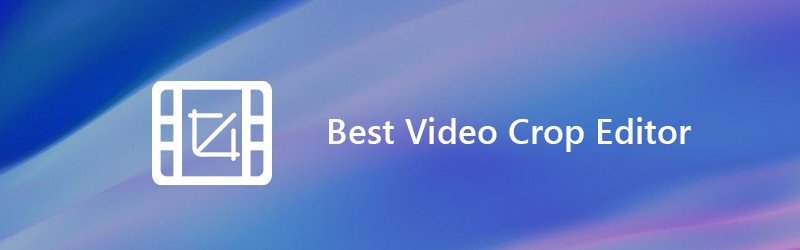
Μην ξεχνάτε ότι μπορείτε εύκολα να περικόψετε τα βίντεό σας εάν έχετε έναν καλό επεξεργαστή περικοπής βίντεο. Ωστόσο, μπορεί να μάθετε ότι, πολλοί συντάκτες βίντεο μπορούν να σας βοηθήσουν μόνο να κλιπ του βίντεο, όχι να περικόψετε. Ίσως δεν έχετε ιδέα ποιος επεξεργαστής περικοπής βίντεο πρέπει να χρησιμοποιήσετε. Λαμβάνοντας υπόψη ότι, εδώ σε αυτήν την ανάρτηση, κάνουμε μια λίστα με 5 καλύτεροι συντάκτες περικοπής βίντεο συμπεριλαμβανομένου δωρεάν λογισμικού περικοπής βίντεο για εσάς. Μπορείτε να επιλέξετε την προτιμώμενη για να περικόψετε τα βίντεό σας.
ΠΕΡΙΕΧΟΜΕΝΟ ΣΕΛΙΔΑΣ
Πριν γράψετε, πώς δοκιμάζουμε λογισμικό για δημοσιεύσεις:
Αποποίηση ευθύνης: Όλο το περιεχόμενο στον ιστότοπό μας είναι γραμμένο από ανθρώπους της συντακτικής μας ομάδας. Πριν γράψουμε, κάνουμε βαθιά έρευνα για το θέμα. Στη συνέχεια, μας παίρνει 1-2 ημέρες για να επιλέξουμε και να δοκιμάσουμε εργαλεία. Δοκιμάζουμε λογισμικό από απαιτήσεις συσκευής και συστήματος, λειτουργίες, εμπειρία χρήσης κ.λπ. Για να κάνουμε τη δοκιμή μας πιο ολοκληρωμένη, προβάλλουμε επίσης ιστοτόπους αναθεώρησης, όπως G2, Trustpilot κ.λπ., για να συγκεντρώσουμε τις εμπειρίες πραγματικών χρηστών για αναφορά.
Μέρος 1. Καλύτερος επεξεργαστής περικοπής βίντεο για περικοπή βίντεο σε υπολογιστή με Windows και Mac
Ακόμα κι αν υπάρχουν πολλοί δωρεάν διαδικτυακοί επεξεργαστές περικοπής βίντεο που προσφέρονται στο Διαδίκτυο ισχυριζόμενοι ότι μπορούν να σας βοηθήσουν να περικόψετε ένα βίντεο με ευκολία, στο πρώτο μέρος, συνιστούμε ειλικρινά το καλύτερο λογισμικό περικοπής βίντεο για εσάς, Μετατροπέας βίντεο Vidmore. Είναι ένας ισχυρός μετατροπέας βίντεο και πρόγραμμα επεξεργασίας που εκτελεί πολλές λειτουργίες επεξεργασίας που χρησιμοποιούνται συχνά, όπως περικοπή, περικοπή, περιστροφή, συγχώνευση και άλλα.
- Ανώτερη ανάλυση έως 4K, H.265 / HEVC κ.λπ.
- Αφαιρέστε τον θόρυβο βίντεο και μειώστε την ανακίνηση του βίντεο.
- Προσαρμόστε αυτόματα τα εφέ βίντεο.
- Βελτιώστε τα MP4, MOV, MKV, 3GP, FLV, SWF, MTS / M2TS, VOB, DVD κ.λπ.
- Επεξεργασία εφέ βίντεο, όπως περιστροφή, καθρέφτης, περικοπή, κλιπ, συγχώνευση, υδατογράφημα κ.λπ.

Βήματα για την περικοπή ενός βίντεο με αυτόν τον επεξεργαστή περικοπής βίντεο
Βήμα 1. Δωρεάν λήψη του προγράμματος επεξεργασίας περικοπής βίντεο
Αυτός ο επεξεργαστής περικοπής βίντεο σάς παρέχει εκδόσεις Windows και Mac. Μπορείτε να επιλέξετε τη σωστή έκδοση και να κάνετε κλικ στο κουμπί λήψης για να την εγκαταστήσετε στον υπολογιστή σας.
Βήμα 2. Προσθήκη βίντεο
Ξεκινήστε το λογισμικό περικοπής βίντεο και κάντε κλικ στο κουμπί "Προσθήκη αρχείου" για να προσθέσετε το βίντεο που θέλετε να περικόψετε.

Βήμα 3. Περικοπή βίντεο
Μετά την εισαγωγή του βίντεο, επιλέξτε το βίντεο και στη συνέχεια κάντε κλικ στο κουμπί "Επεξεργασία" για να μπείτε στο παράθυρο επεξεργασίας. Ορισμένες βασικές λειτουργίες επεξεργασίας όπως περικοπή, περικοπή, περιστροφή, εφέ, βελτίωση και άλλα αναφέρονται εκεί. Εδώ μπορείτε να κάνετε κλικ στην καρτέλα "Περικοπή" για να ξεκινήσετε να περικόψετε το βίντεό σας.
Μπορείτε να προσαρμόσετε το πλαίσιο περιγράμματος με το ποντίκι ή να ορίσετε την τιμή για να προσαρμόσετε την περιοχή και τη θέση περικοπής. Αυτός ο επεξεργαστής περικοπής βίντεο σάς προσφέρει επίσης τις επιλογές για να ρυθμίσετε τη λειτουργία ζουμ ώστε να κόβετε τις μαύρες άκρες στο βίντεό σας.

Αυτό το πρόγραμμα επεξεργασίας βίντεο και πρόγραμμα επεξεργασίας έχει σχεδιαστεί με ένα ενσωματωμένο πρόγραμμα αναπαραγωγής βίντεο, το οποίο μπορεί να σας βοηθήσει να κάνετε προεπισκόπηση του αποτελέσματος περικοπής. Όταν είστε ικανοποιημένοι με το αποτέλεσμα περικοπής, κάντε κλικ στο "Εφαρμογή" για να επιβεβαιώσετε τη λειτουργία.
Βήμα 4. Έξοδος βίντεο
Υποστηρίζει όλες τις δημοφιλείς μορφές βίντεο και ήχου. Απλώς κάντε κλικ στο "Προφίλ" και επιλέξτε μια κατάλληλη μορφή βίντεο από την αναπτυσσόμενη λίστα. Στη συνέχεια, κάντε κλικ στο κουμπί "Μετατροπή" για να αποθηκεύσετε το περικομμένο βίντεο στον υπολογιστή σας.

Σε σύγκριση με άλλο λογισμικό περικοπής βίντεο, το πρόγραμμα επεξεργασίας περικοπής βίντεο μπορεί να σας προσφέρει την καλύτερη εμπειρία περικοπής και επεξεργασίας βίντεο. Σας εγγυάται μια γρήγορη διαδικασία περικοπής βίντεο. Το πιο σημαντικό, σας εξασφαλίζει ότι δεν θα υπάρξει απώλεια ποιότητας εικόνας ή ήχου κατά τη διάρκεια της περικοπής.
Μέρος 2. Κορυφαίοι 4 δωρεάν επεξεργαστές καλλιεργειών βίντεο στο διαδίκτυο
Με τον πρώτο επεξεργαστή περικοπής βίντεο, μπορείτε να περικόψετε εύκολα τα βίντεό σας στον υπολογιστή. Αλλά αν προτιμάτε μερικές δωρεάν διαδικτυακές λύσεις, μπορείτε να ελέγξετε αυτό το μέρος. Αυτό το μέρος σας παρουσιάζει 4 υπέροχους διαδικτυακούς επεξεργαστές περικοπής βίντεο. Λάβετε υπόψη ότι η περικοπή βίντεο στο διαδίκτυο θα διαρκέσει περισσότερο χρόνο. Και οι δωρεάν διαδικτυακές περικοπές βίντεο έχουν σχεδιαστεί κυρίως για βίντεο μικρού μεγέθους.
Βίντεο καλλιέργειας Kapwing
https://www.kapwing.com/crop-video
Βίντεο καλλιέργειας Kapwing είναι ένα πολύ δημοφιλές διαδικτυακό εργαλείο περικοπής βίντεο που μπορεί να σας βοηθήσει να κάνετε δωρεάν περικοπή ενός βίντεο στο διαδίκτυο. Έχει σχεδιαστεί με μια συνοπτική διεπαφή που μπορεί να σας προσφέρει μια πολύ άνετη εμπειρία περικοπής βίντεο. Επιτρέπεται να ανεβάσετε ένα τοπικό βίντεο ή απλώς να επικολλήσετε μια διαδικτυακή διεύθυνση URL βίντεο για την περικοπή και επεξεργασία του βίντεο. Αν και είναι ένας δωρεάν επεξεργαστής περικοπής βίντεο, δεν θα δείτε ενοχλητικές διαφημίσεις καθ 'όλη τη διάρκεια της διαδικασίας επεξεργασίας βίντεο.
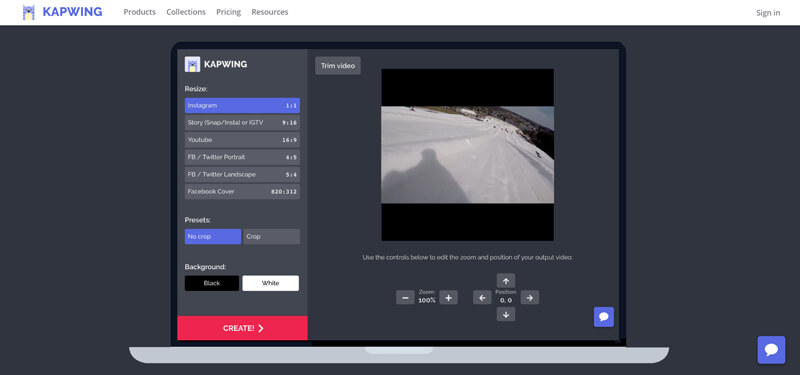
Περικοπή βίντεο
https://video-crop.com/
Περικοπή βίντεο είναι ένα εύκολο στη χρήση πρόγραμμα επεξεργασίας βίντεο και πρόγραμμα επεξεργασίας βίντεο. Σας επιτρέπει να ανεβάσετε ένα βίντεο από υπολογιστή ή από Dropbox, Google Drive και OneDrive. Προσφέρει έναν απλό τρόπο περικοπής ή ζουμ ενός βίντεο ανάλογα με τις ανάγκες σας. Υπάρχουν όμως μερικές διαφημίσεις σε αυτόν τον δωρεάν ιστότοπο περικοπής βίντεο.
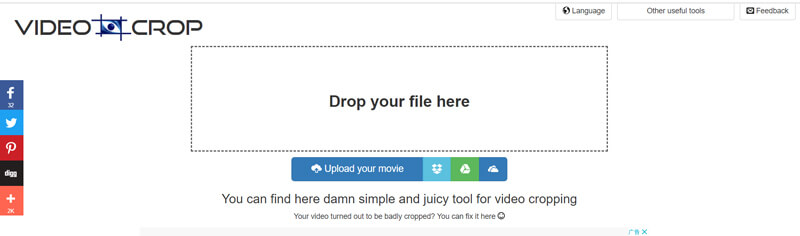
Βίντεο περικοπής βίντεο
https://clideo.com/crop-video
Βίντεο περικοπής βίντεο είναι ένα σχετικά ισχυρό δωρεάν πρόγραμμα επεξεργασίας καλλιέργειας βίντεο. Σε σύγκριση με άλλα διαδικτυακά προγράμματα περικοπής βίντεο, μπορεί να υποστηρίξει περισσότερες μορφές βίντεο όπως AVI, MPG, MP4, MOV, WMV και άλλα. Πρέπει να γνωρίζετε ότι, τα περισσότερα διαδικτυακά εργαλεία επεξεργασίας βίντεο είναι συμβατά μόνο με το MP4. Δεν χρειάζεται να κατεβάσετε τίποτα στον υπολογιστή ή στο τηλέφωνό σας.
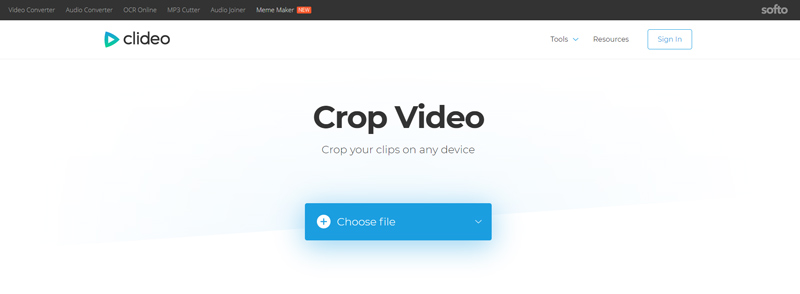
Αυτή η δωρεάν περικοπή βίντεο και πρόγραμμα επεξεργασίας δίνει μεγαλύτερη προσοχή στο απόρρητό σας. Τα μεταφορτωμένα αρχεία σας προστατεύονται με υψηλού επιπέδου ασφάλεια. Επιπλέον, μπορεί να σας προσφέρει μια γρήγορη μεταφόρτωση βίντεο και ταχύτητα περικοπής.
Εργαλείο περικοπής βίντεο σε απευθείας σύνδεση Ezgif
https://ezgif.com/crop-video
Εργαλείο περικοπής βίντεο σε απευθείας σύνδεση Ezgif είναι ένα πολύ απλό διαδικτυακό εργαλείο περικοπής για αρχεία βίντεο. Υποστηρίζει MP4, WebM, AVI, MPEG, FLV, MOV, 3GP και περισσότερες μορφές βίντεο. Μπορείτε να βασιστείτε σε αυτό για να κόψετε περιττά μέρη του βίντεο. Σας επιτρέπει επίσης να κάνετε το βίντεο τετράγωνο, 4: 3, 16: 9, 3: 2 και πολλά άλλα. Το μέγιστο μέγεθος αρχείου είναι 100 MB. Ισχυρίζεται ότι, η προεπισκόπηση βίντεο μπορεί να έχει μειωμένη ποιότητα, αλλά δεν θα επηρεάσει την έξοδο.
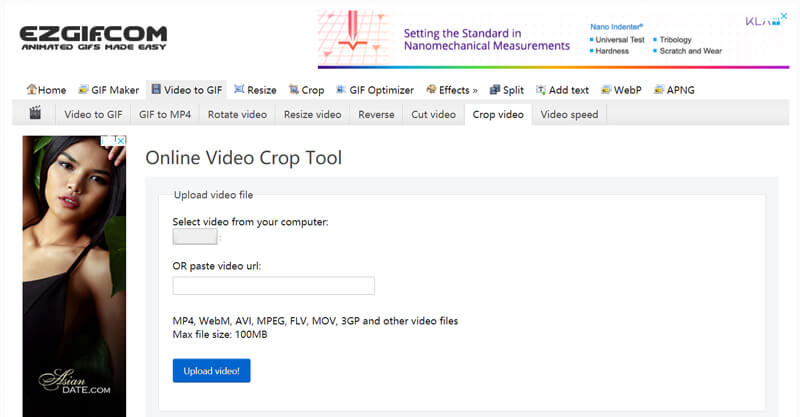
συμπέρασμα
Συζητήσαμε κυρίως για το πρόγραμμα επεξεργασίας βίντεο σε αυτήν τη σελίδα. Κοινοποιούνται 5 εξαιρετικά εργαλεία περικοπής βίντεο για να σας βοηθήσουν να περικόψετε τα βίντεό σας. Συνιστούμε ακόμα τους ισχυρούς Μετατροπέας βίντεο Vidmore για να περικόψετε το βίντεο. Επειδή το διαδικτυακό λογισμικό περικοπής βίντεο θα σας κοστίσει πολύ χρόνο. Δεν μπορούν να υποστηρίξουν όλες τις μορφές βίντεο και έχουν το μέγιστο μέγεθος αρχείου.
Συμβουλές βίντεο
-
Περικοπή βίντεο
-
Αναστροφή βίντεο
-
Αναπαραγωγή MP4


